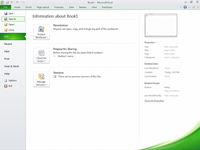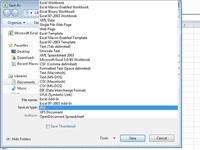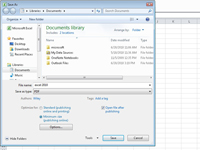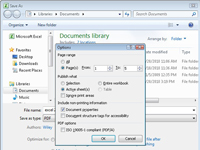Microsoft Excel 2010 umožňuje ukládat soubory sešitu přímo ve formátu PDF (Portable Document Format) nebo XPS (XML Paper Specification). Tyto formáty umožňují lidem otevírat a tisknout vaše excelové listy, i když nemají Excel nainstalovaný na svých počítačích.
Chcete-li uložit sešit aplikace Excel 2010 ve formátu PDF nebo XPS, postupujte takto:
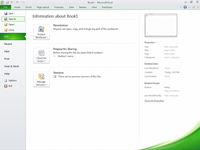
1 Klepněte na kartu Soubor a vyberte Uložit jako.
Zobrazí se dialogové okno Uložit jako.
2V navigačním podokně vyberte složku, do které chcete soubor uložit.
(Volitelné) Pokud chcete soubor sešitu uložit do nové podsložky ve složce aktuálně otevřené v dialogovém okně Uložit jako, můžete klepnout na tlačítko Nová složka na panelu nástrojů a poté zadat název složky a stisknout Enter.
3Do pole Název souboru zadejte popisný název souboru.
Pokud chcete, můžete použít původní název, aby se váš původní soubor Excel objevil hned vedle souboru PDF nebo XPS v abecedním seznamu.
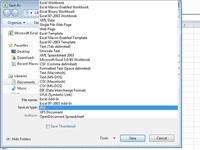
4 Klepněte na šipku Uložit jako typ a vyberte dokument PDF nebo XPS.
Excel zobrazí v dolní části dialogového okna Uložit jako další možnosti, které se vztahují na soubory PDF a XPS.
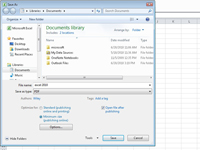
5 Vedle nadpisu Optimalizovat pro vyberte Standardní nebo Minimální velikost.
Pokud chcete, aby byl soubor PDF nebo XPS co nejmenší (protože váš list je velký), vyberte tlačítko volby Minimální velikost (publikování online).
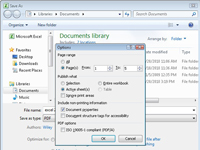
6 (Volitelné) Pokud chcete změnit, které části sešitu se ukládají do souboru PDF nebo XPS, klepněte na tlačítko Možnosti; poté proveďte příslušné volby a klepněte na OK.
V dialogovém okně Možnosti můžete změnit, jak velkou část listu převést, a také zahrnout vlastnosti dokumentu do výstupu.
7 Klepněte na tlačítko Uložit.
Excel uloží sešit ve formátu souboru PDF nebo XPS, který jste vybrali v kroku 4, a automaticky soubor otevře v aplikaci Adobe Reader nebo XPS Reader (pokud nezrušíte zaškrtnutí políčka Otevřít soubor po publikování v dialogovém okně Uložit jako).